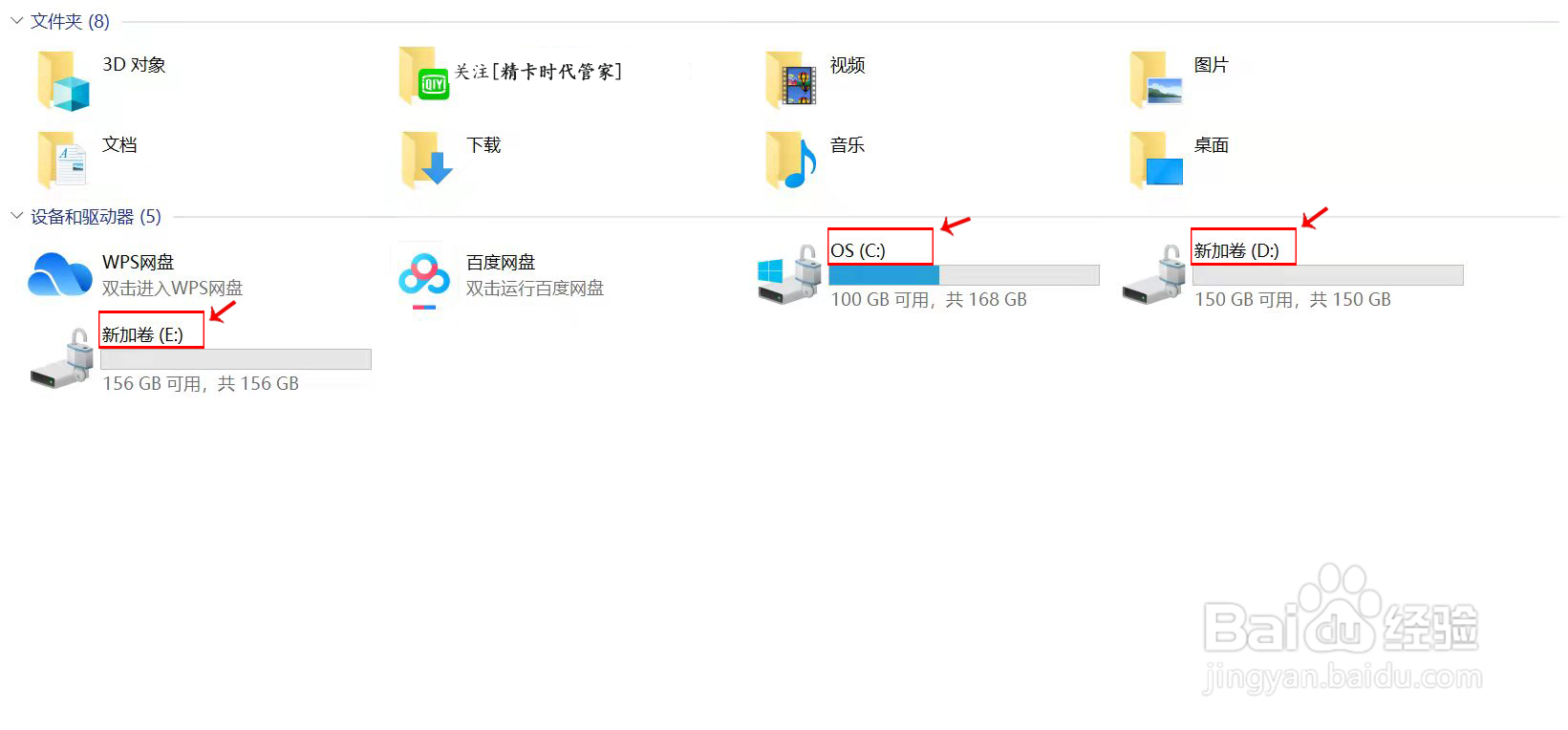Windows系统新硬盘怎么分区?新电脑买回来后,硬盘容都在一个总盘,所以是需要进行分区的,这样对以后电脑运行也会更好些。接下来分享新硬盘重新分区的操作方法教程,希望对有需要的朋友带来帮助。

工具/原料
lenovoT420
windows10
精卡时代管家V:1.1
windows系统新硬盘怎么重新分区的操作教程:
1、找到桌面“计算机”点击右键,选择管理。如图所示:

2、进入到管理界面,找到“存储→磁盘管理”就会看到磁盘的容量状况。如图所示:
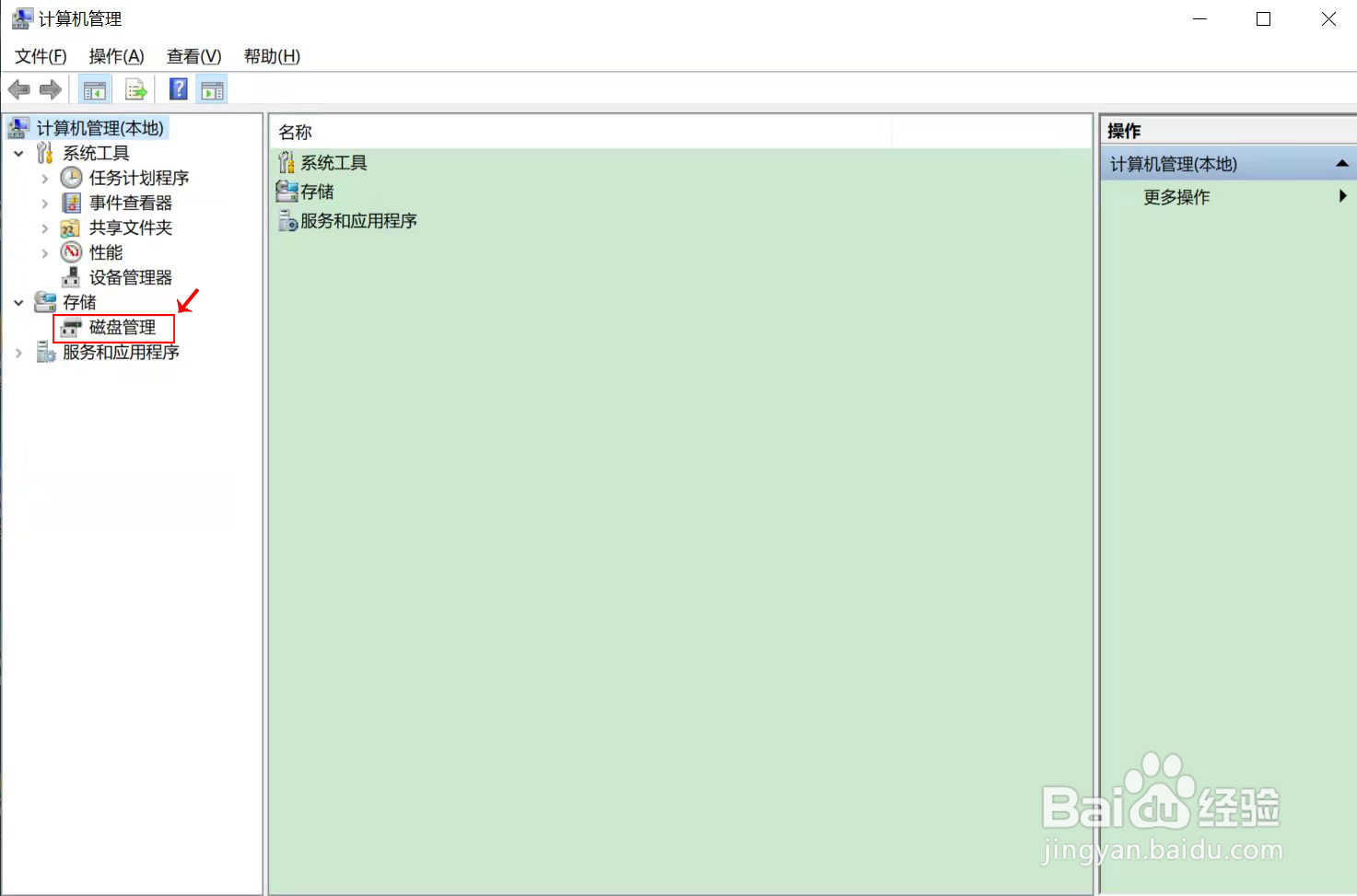
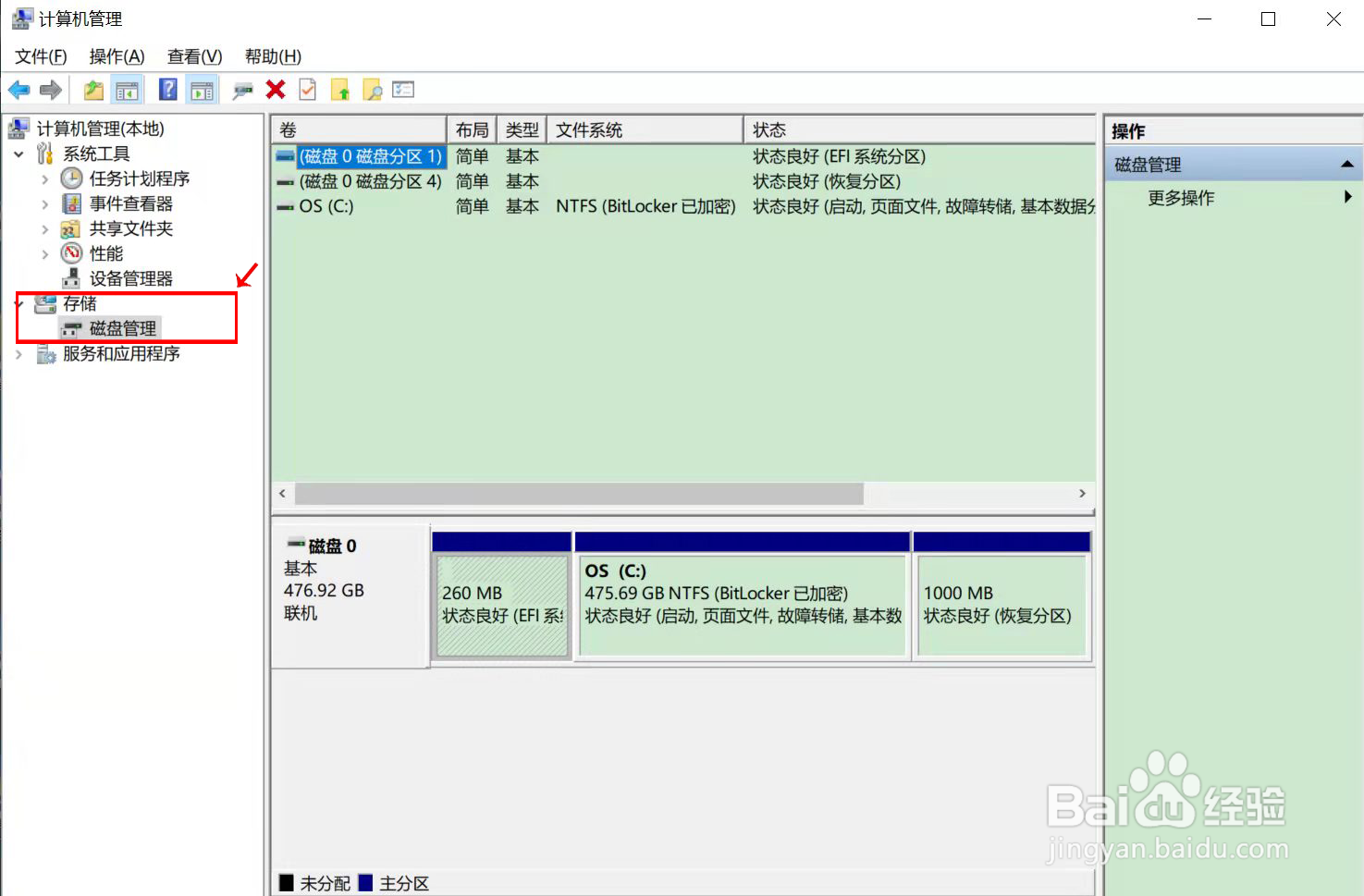
3、选择系统默认的“C”盘,点击右键选择“压缩卷”就会进到新建简单卷的界面。如图所示:


4、新建卷大小(就是新分区盘的容量),可根据磁盘的分区来均衡每个分区盘的容量。想多分出来几个磁盘分区的话,直接在新分出来的区盘点击右键“新建简单卷”如图所示:
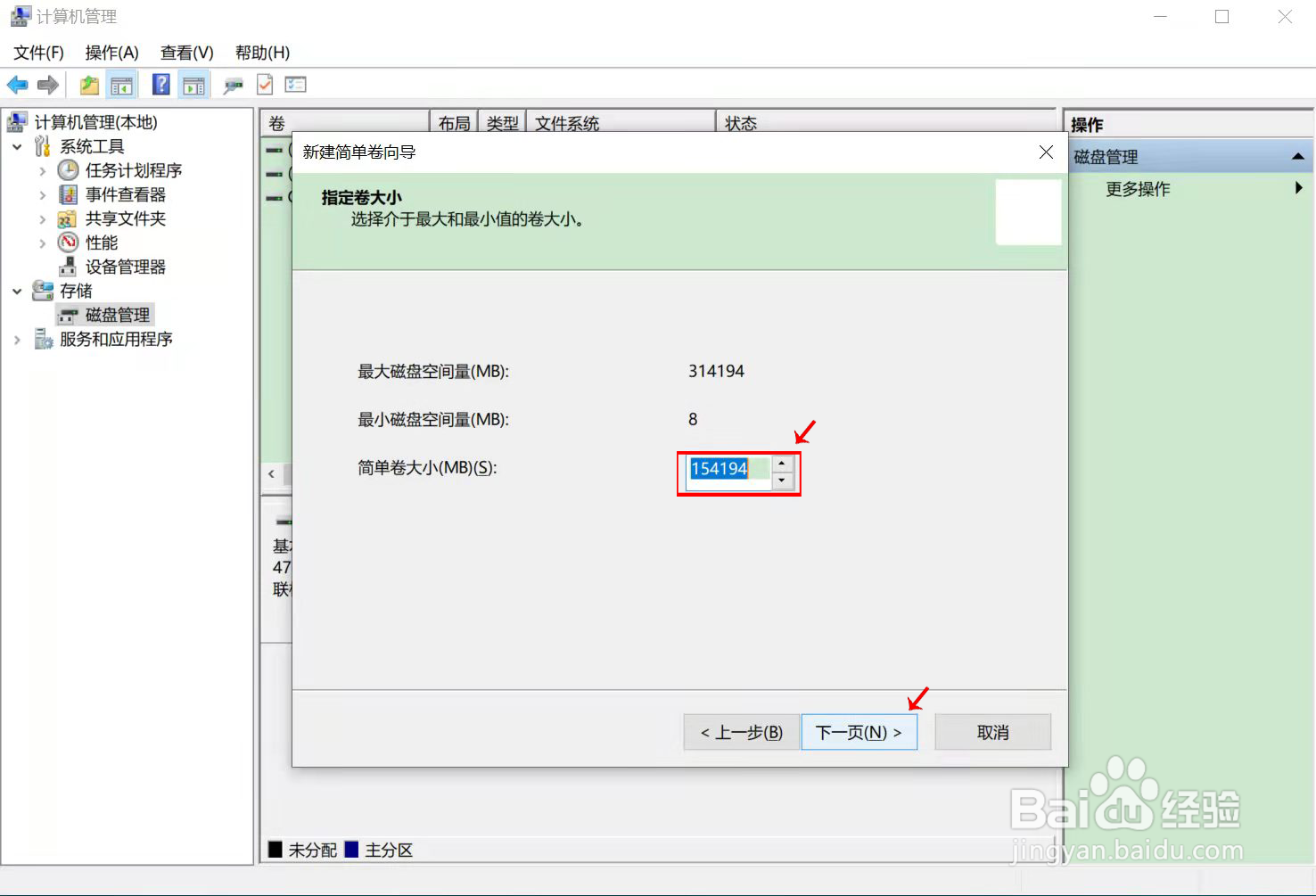
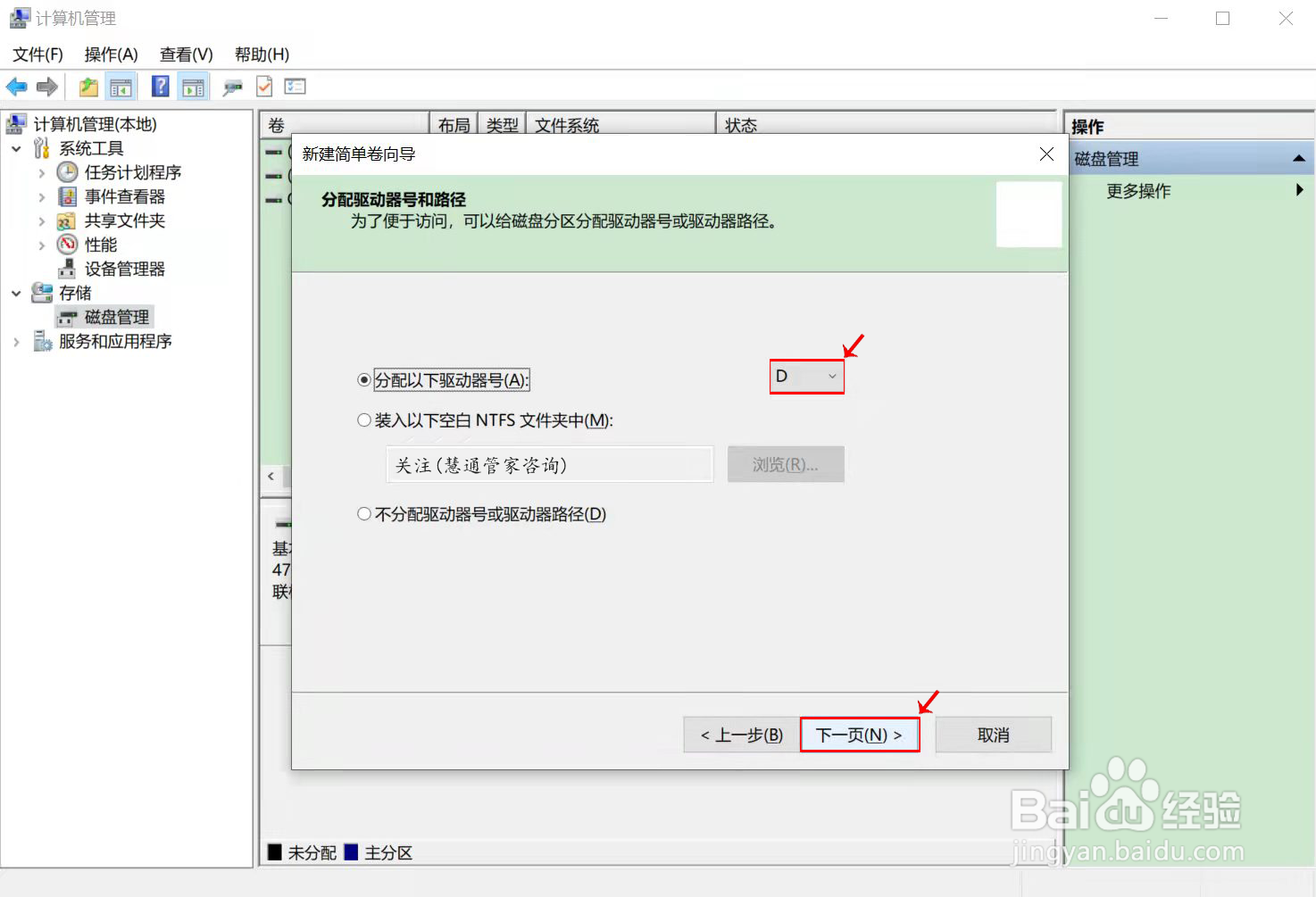
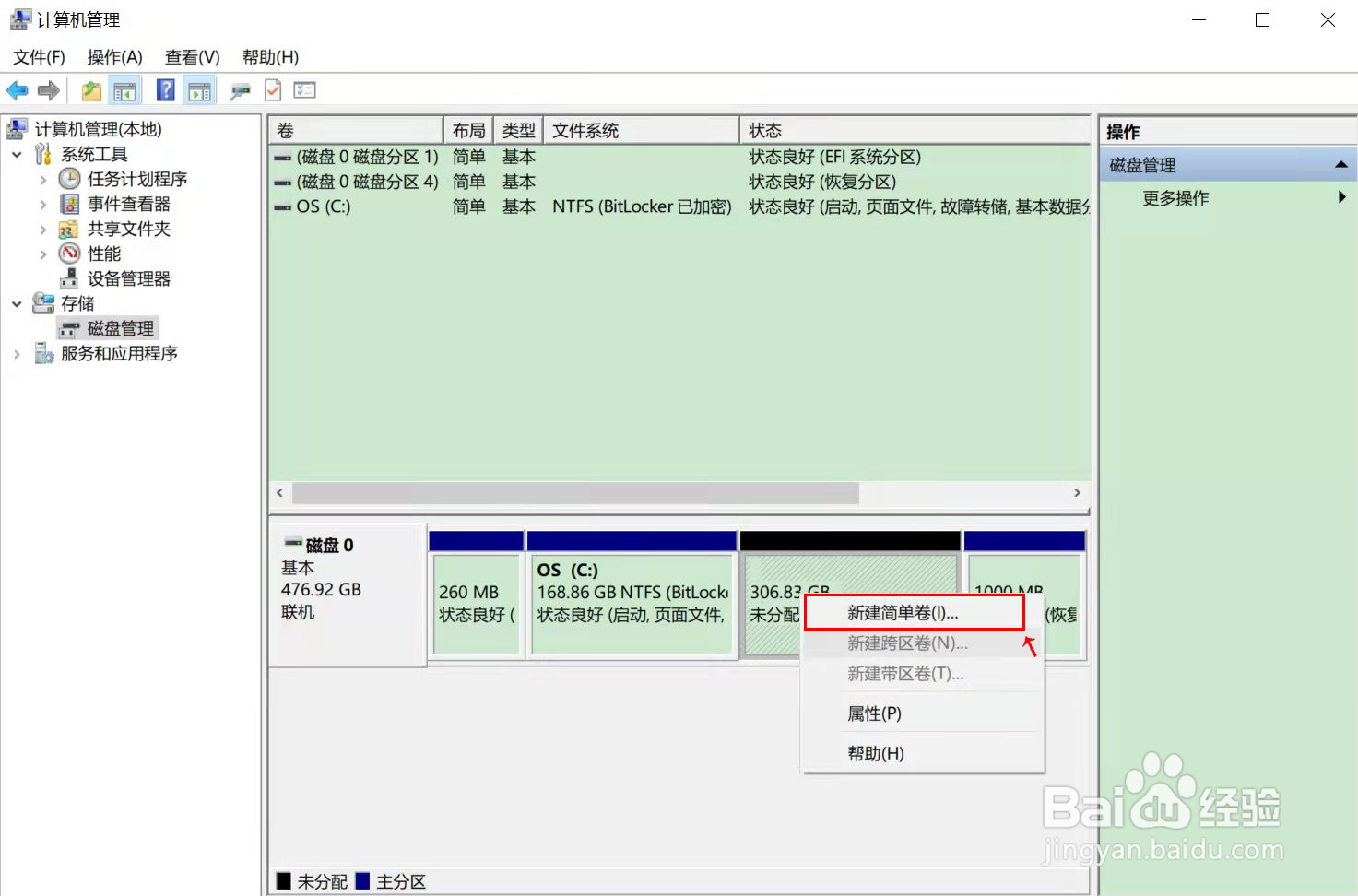
5、分区完成后,就会看到新建分区盘的驱动器号和容量大小。如图所示:
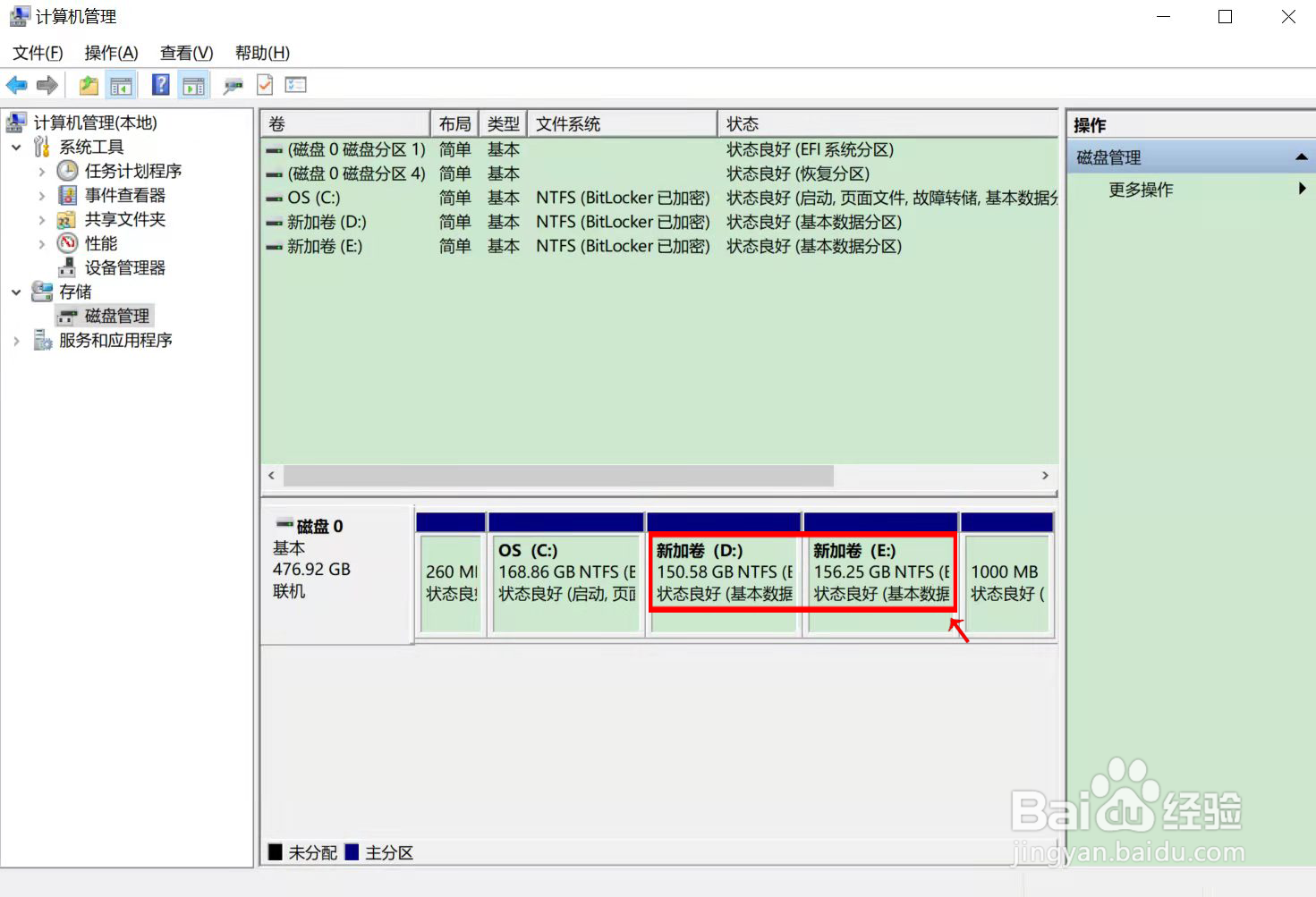
6、在我的电脑中就可以看到,新分出来的磁盘容量。以后资料就可以分开存储到不同的分区盘中。如图所示: